AI的混合工具怎么用?AI混合工具怎么做渐变效果?混合工具是AI软件中常用的一个功能,它可以实现颜色及形状的渐变效果,接下来,小编就教软件云的各位Illustrator教程学习者使用ai混合工具制作渐变立体效果的方法步骤,希望对大家有所帮助!
ai混合工具怎么做渐变立体效果?
1、打开一个AI文档
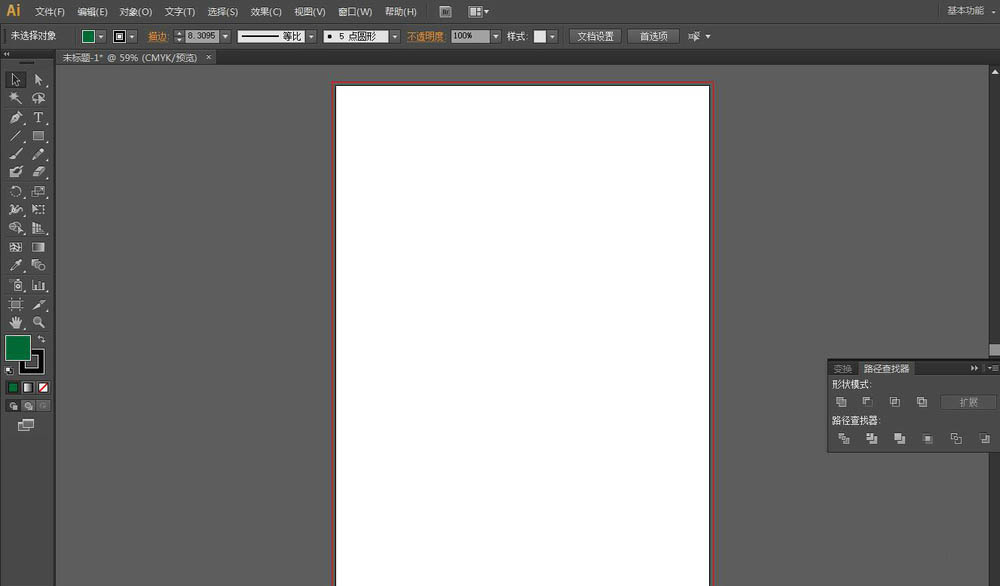
2、先画一个有颜色的形状
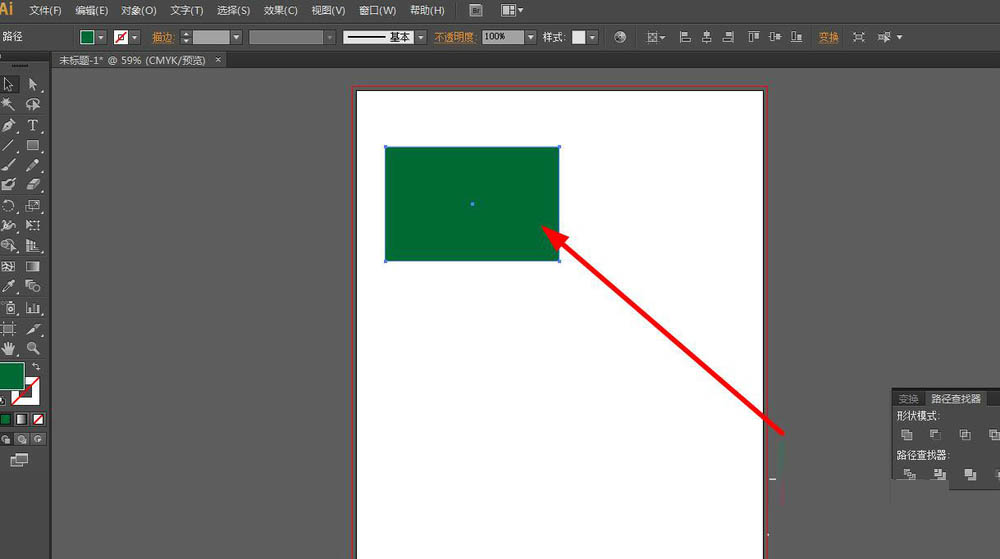
3、然后可以复制出来也可以从新画一个形状,将新的图形改一个颜色
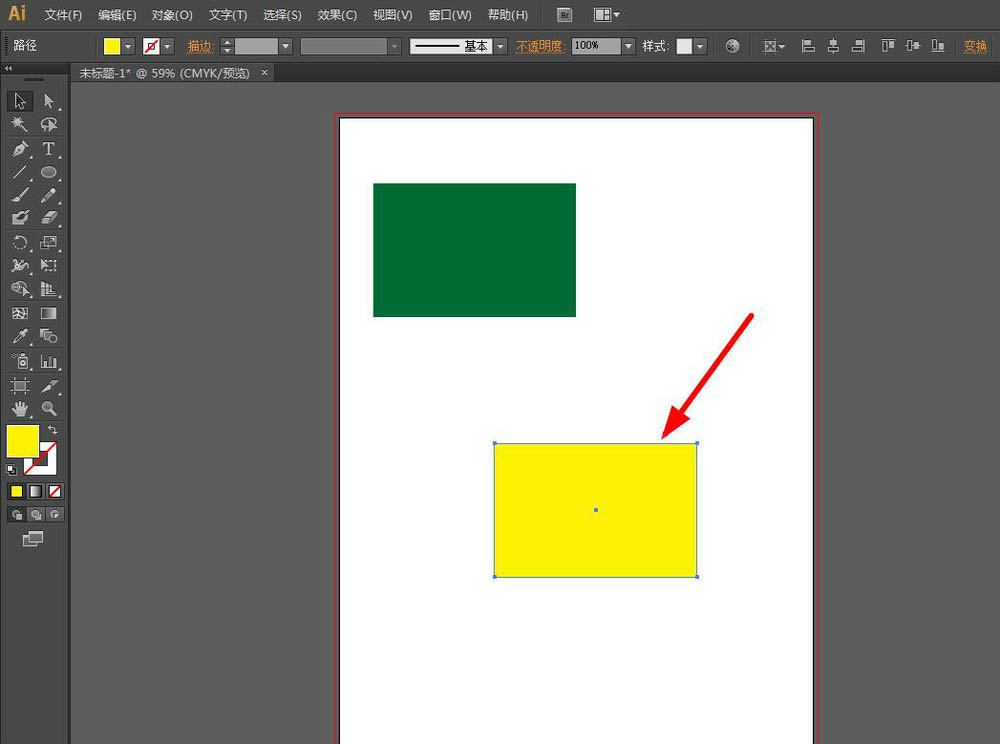
4、然后双击如下图所示,“混合工具”
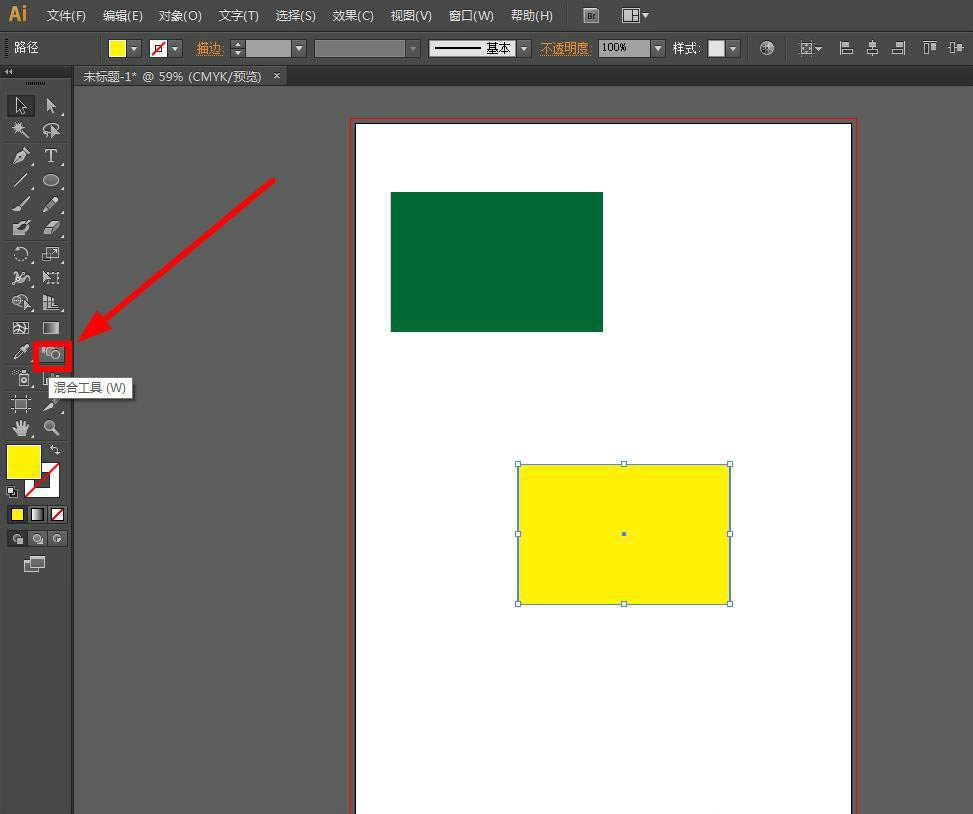
5、出现如下图所示的编辑框,选择“平滑颜色”,再点击确定
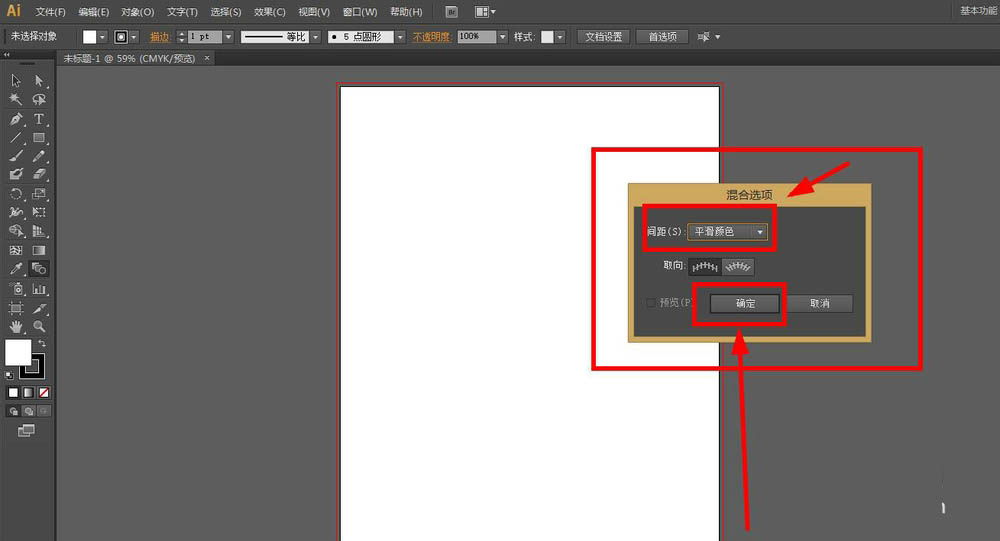
6、然后将光标移至图形处,依次点击一下这两个图形(就是两个要混合的图形),就会出现如下效果
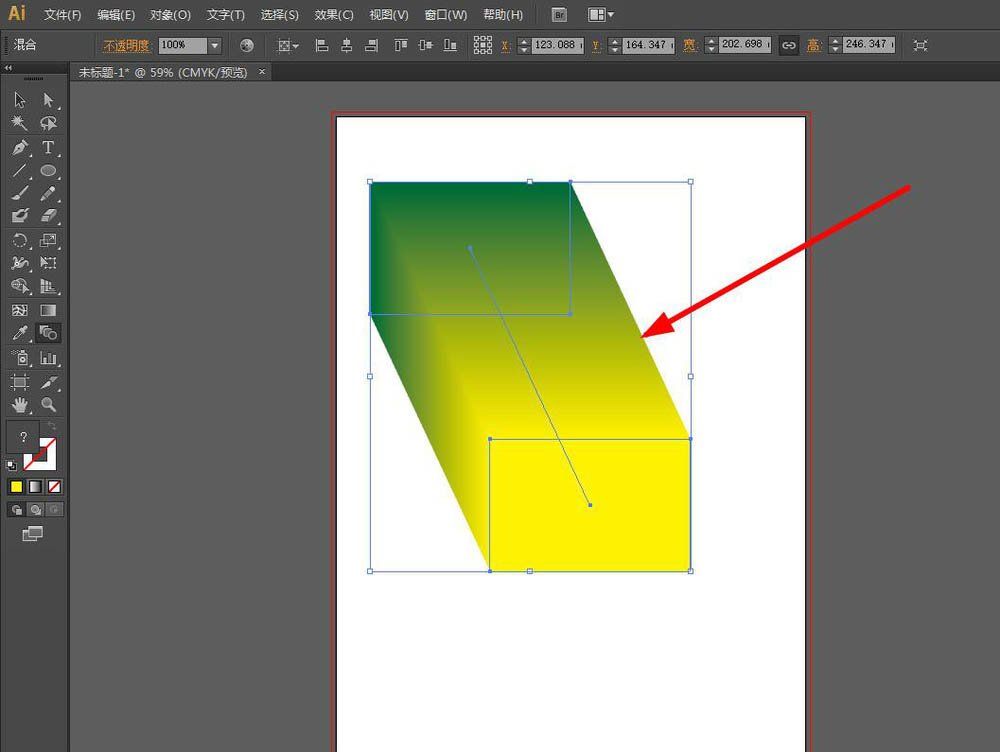
7、如果需要更改其中一个图形的颜色
8、点击“直接选择工具”,然后再空白处点击一下
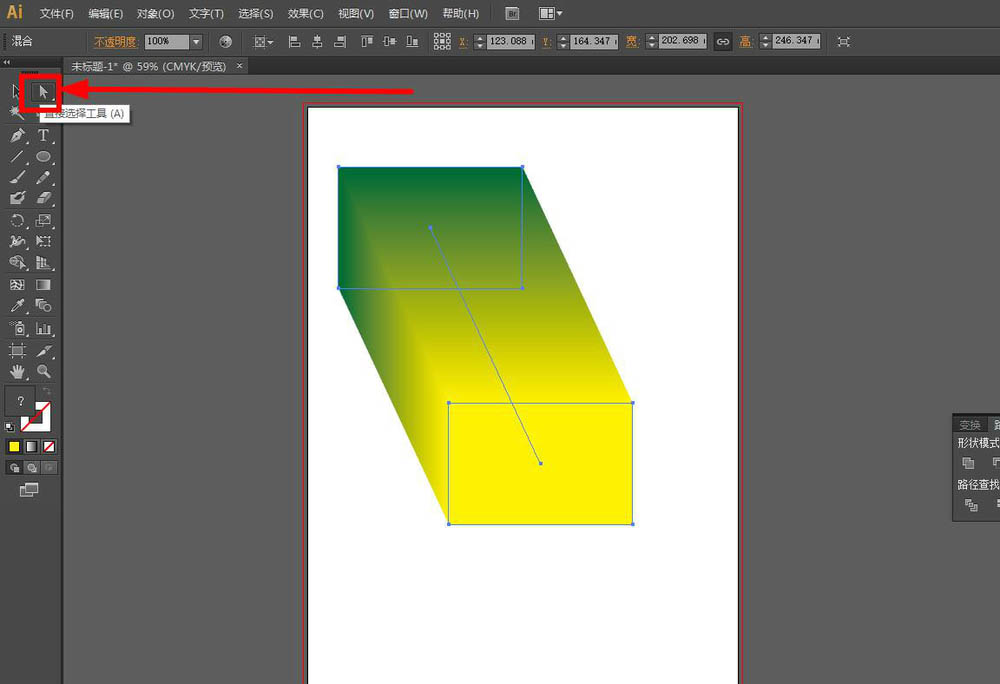
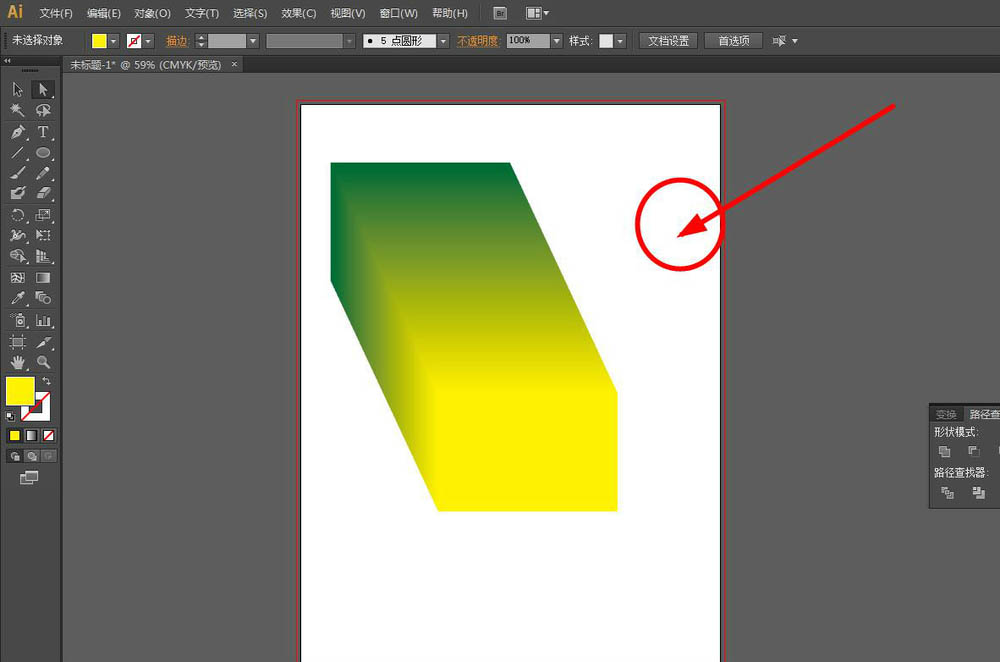
9、将鼠标移至端点的两个图形,出现单独的图形,而不是整个选中,然后在图形处点击一下,再将图形移动或是更改颜色
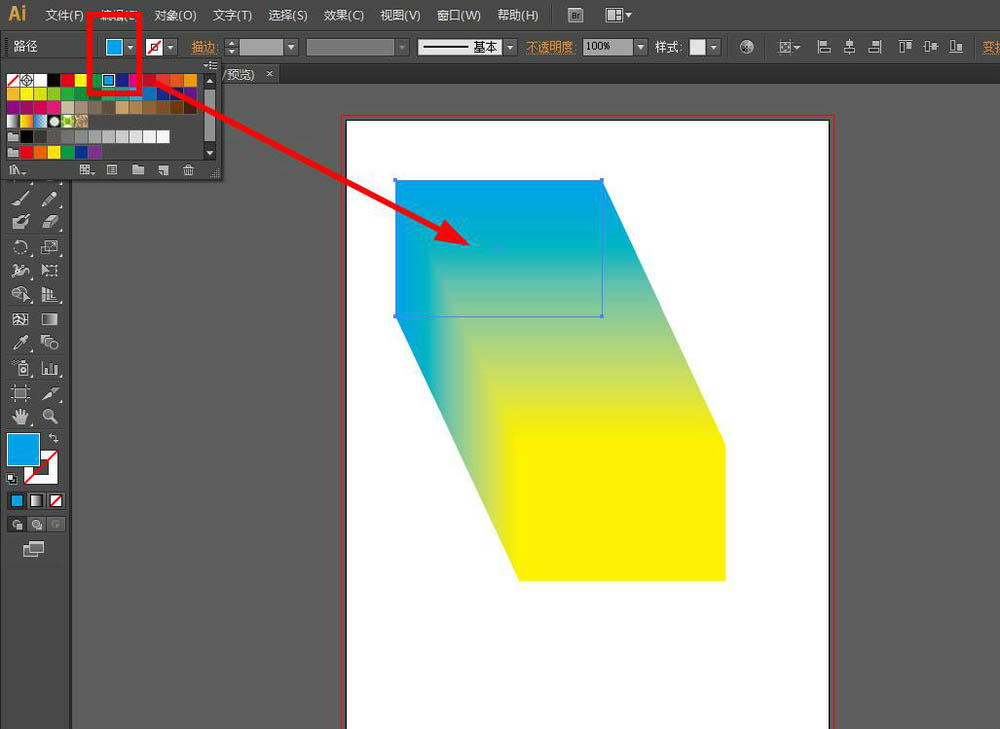
10、大概就是这样了
教程结束,以上就是关于ai混合工具怎么做渐变?用ai混合工具制作渐变立体效果教程的全部内容,是不是很简单呢?
相关教程推荐: